Navegación diseñador de Sharepoint cuenta para su uso con SharePoint Online
Además de la cinta en la parte superior de la pantalla SharePoint Designer, una ventana de navegación ocupa el lado izquierdo de la pantalla. La ventana de navegación proporciona una visualización rápida de la configuración del sitio de página, listas y bibliotecas, flujos de trabajo, páginas web, los activos del sitio, tipos de contenido, columnas de sitio, tipos de contenido externo, fuentes de datos, páginas maestras, diseños de página, grupos de sitio, y subsitios.
Además, la ventana de navegación ofrece una vista de todos los archivos que te muestra todos los archivos en el sitio (que es similar al comportamiento de SharePoint Designer 2007).
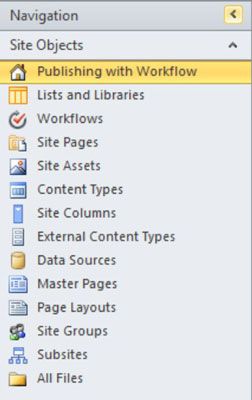
El menú de navegación diseños de página sólo se muestra si el sitio es un sitio de publicación - un sitio que tiene la característica Infraestructura de publicación de SharePoint Server activado.
La sección Diseño de SharePoint Designer es dinámico - lo que está trabajando proporciona el contexto que determina qué comandos se muestran. Por ejemplo, la sección de Diseño muestra todo, desde los ajustes de las pantallas a los editores a Diseñador de flujo de trabajo.
La parte superior de la sección de diseño incluye un componente de navegación similar a un navegador web. Componente de navegación del apartado El diseño incluye un botón de Inicio y Adelante y Atrás botones para moverse a través de la historia de las ventanas que se han abierto.
Por ejemplo, si hace clic en la página Configuración, abrió un editor y, a continuación, hace clic en una lista completamente diferente, puede hacer clic en el botón Atrás para volver sobre sus pasos a través de las distintas ventanas. Además, una migaja de pan componente (Hansel y Gretel, cualquiera?) muestra la ubicación de la componente de corriente en la jerarquía general del sitio.
Por ejemplo, si está editando las columnas en una lista de calendario, se ve una miga de pan " rastro " para demostrar que la ubicación es el sitio, las galerías de lista y Bibliotecas, la lista de calendarios, y luego el editor. SharePoint Designer permite que múltiples ventanas de diseño para estar abiertos al mismo tiempo - por ejemplo, un editor, una pantalla de galería, y / o una página de configuración. Cada ventana está representado por una ficha.
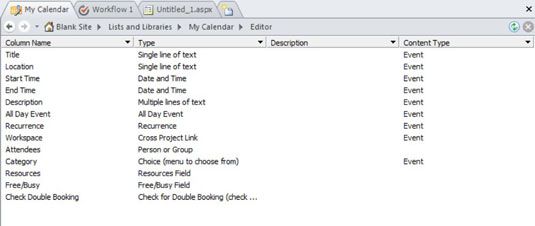
Usted puede cambiar el orden en el que aparecen las fichas en la pantalla haciendo clic en ellos y arrastrándolos a la izquierda oa la derecha. Esto es útil cuando se desea ver las fichas en un orden en particular a medida que trabaja. Por ejemplo, es posible que desee mantener la ficha que contiene la hoja de estilo siempre a la izquierda de la ficha que contiene el editor de páginas.
La función de la migaja de pan es también una forma práctica para desplazarse a una ventana específica en el mismo contexto que la ventana que está viendo. Por ejemplo, si usted está viendo la ventana de configuración de la página, es posible que desee hacer un clic rápido a la ventana del editor de esta página sin tener que mover el cursor hacia abajo para el enlace Editar archivo.
Usted puede ver las ventanas disponibles que puede pasar a partir de la ventana actual haciendo clic en la flecha hacia abajo en la ruta de exploración más a la derecha.







